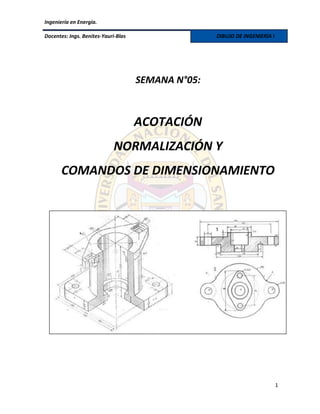
Clase 5cotas
- 1. Ingeniería en Energía. Docentes: Ings. Benites-Yauri-Blas DIBUJO DE INGENIERÍA I SEMANA N°05: ACOTACIÓN NORMALIZACIÓN Y COMANDOS DE DIMENSIONAMIENTO 1
- 2. Ingeniería en Energía. Docentes: Ings. Benites-Yauri-Blas DIBUJO DE INGENIERÍA I 5.1 ACOTACIÓN: Definición y Elementos de la cota Es el conjunto de líneas, cifras y signos indicados en los dibujos que determinar la forma y dimensiones de una pieza. Los elementos con que cuenta el acotado son: Las líneas de referencia se trazan perpendicularmente a la dimensión que determinan sobrepasando 1 o 2 mm la línea de cota. Las líneas de cota han de ser paralelas a la arista o distancia cuya dimensión expresan. Las cifras de cota siempre que haya espacio irán en el centro y por encima de la línea de cota. Las cifras de cota deben de ser iguales en tamaño en un mismo dibujo. Flecha.- Son las terminaciones de las líneas de cota a veces se sustituye por puntos o trazos inclinados 45º. 2
- 3. Ingeniería en Energía. Docentes: Ings. Benites-Yauri-Blas DIBUJO DE INGENIERÍA I 5.2 PRINCIPIOS GENERALES DE ACOTACIÓN (UNE 1039:1994) Acotar es indicar de forma clara las dimensiones del objeto- En la acotación de los dibujos se tendrán en cuenta los siguientes principios: Los dibujos se acotan principalmente según su función, fabricación o verificación, por ello se debe saber cual es el servicio del dibujo. En los dibujos de despiece figurarán directamente sobre el dibujo todas las cotas, tolerancias, etc. Necesarias para que el elemento resulte adecuado a su servicio o empleo. Asimismo, se hará constar cualquier otra información que se necesite para definir completamente el elemento en su estado de acabado, incluyendo las condiciones de fabricación y verificación si es necesario, salvo que estén incluidas en documentos afines. Una cota no figurará en el dibujo más que en un solo lugar, a menos que sea indispensable repetirla. Una cota funcional se expresará por su lectura directa y no podrá obtenerse, por deducción de otras, ni por aplicación de la escala. Las cotas se colocarán sobre las vistas que representan más claramente los elementos correspondientes. Todas las cotas de un dibujo se expresarán en las mismas unidades. Si excepcionalmente no fuera posible hacerlo así, se hará constar la unidad empleada a continuación de las cotas. No figurarán más cotas que las necesarias para definir el producto. 5.3 CLASIFICACIÓN DE LAS COTAS Las cotas en función de su importancia se pueden clasificar en: funcionales, no funcionales y auxiliares ��� Cotas funcionales (F): Son aquellas que desempeñan una valía esencial en el funcionamiento o en el empleo de la pieza y expresan directamente la condición a satisfacer. 3
- 4. Ingeniería en Energía. Docentes: Ings. Benites-Yauri-Blas DIBUJO DE INGENIERÍA I ��� Cotas no funcionales (NF): Son las que constituyen la total definición de la pieza, pero no tienen importancia para su normal funcionamiento. ��� Cotas auxiliares (Aux): Son las cotas que dan las medidas totales, exteriores o interiores, de una pieza. No precisan tolerancia alguna, se colocan sólo para dar información adicional y se indican entre paréntesis Si se tiene en cuenta las dimensiones necesarias para construir la pieza se clasifican en cotas de dimensión y cotas de situación. ��� Cotas de dimensión (D): que se refieren al tamaño de las formas (prismas, cilindros etc.). ��� Cotas de situación (S): que indican la posición de unos elementos respecto de otros. Se debe comenzar por dibujar las cotas de dimensión y, una vez colocadas éstas, se dibujan las de situación. 4
- 5. Ingeniería en Energía. Docentes: Ings. Benites-Yauri-Blas DIBUJO DE INGENIERÍA I 5.4 LÍNEAS DE COTA Sirven para colocar la medida generalmente perpendicular a la arista del cuerpo o paralelamente a la dimensión que se ha de indicar Se dibujarán en línea continua fina las líneas de cota, con los números de cota y las flechas dibujadas interiormente si existe suficiente espacio; en caso contrario, se dibujarán según la Figura Las líneas de cota no deberán cortarse entre sí, ni con otras líneas del dibujo, a menos que sea inevitable En el caso de que sea inevitable que las líneas de cota y líneas auxiliares de cota se corten, ninguna línea debe interrumpirse. 5
- 6. Ingeniería en Energía. Docentes: Ings. Benites-Yauri-Blas DIBUJO DE INGENIERÍA I Los ejes de simetría y las aristas no deben emplearse como No deben trazarse líneas de cota en prolongación de aristas de la pieza Se debe evitar colocar líneas de cotas y auxiliares de cota en líneas a trazos. Las líneas de cotas deberán encontrarse a 8 mm de distancia de la arista del cuerpo, y las líneas de cota paralelas, han de estar a una distancia uniforme de, por lo menos, 5 mm. Si el centro de un arco cae fuera de los limites del dibujo, la línea de cota del radio se dibujará quebrada 6
- 7. Ingeniería en Energía. Docentes: Ings. Benites-Yauri-Blas DIBUJO DE INGENIERÍA I En piezas simétricas dibujadas totalmente, las cotas indicarán dimensiones entre puntos simétricos y no entre un punto y el eje de simetría En piezas simétricas en las que haya necesidad de rotular muchas cotas sobre líneas de cotas paralelas, es posible interrumpir las líneas de cota una vez sobrepasado el eje de simetría y alternar las cifras de cota a uno y otro lado del mismo; sin embargo, la cifra de cota señalará la longitud total. Las cotas de dimensión o situación que tienen relación entre sí se dispondrán alineadas siempre que sea posible. Hay que evitar en lo posible colocar cotas en el ángulo de 30°, debido a la posición desfavorable de los números. 7
- 8. Ingeniería en Energía. Docentes: Ings. Benites-Yauri-Blas DIBUJO DE INGENIERÍA I 5.5 LÍNEAS AUXILIARES DE COTA Las líneas auxiliares de cota nacen del mismo cuerpo, debiendo sobrepasar de 2 a 3 mm a la línea de cota. Las líneas auxiliares de cota serán perpendiculares a las líneas de cota correspondientes, pero a veces es necesario colocarlas oblicuamente a 60° con relación a las líneas de cota, y paralelas a la dirección a acotar. Las líneas auxiliares de cota no deben cortarse con otras líneas, ni entre sí, si es posible. Las líneas auxiliares de cota no deben trazarse de una a otra vista. Las líneas de ejes y de aristas pueden ser utilizas como líneas auxiliares de cota. En este caso, los ejes se dibujarán con línea continua fina fuera de los límites de la vista respectiva. Las líneas auxiliares de cota pasarán por la intersección de las líneas de construcción, prolongándose ligeramente todas ellas más allá de su punto de intersección 8
- 9. Ingeniería en Energía. Docentes: Ings. Benites-Yauri-Blas DIBUJO DE INGENIERÍA I 5.6 LÍNEAS DE REFERENCIA Sirven para indicar un valor dimensional o una nota explicativa en los dibujos, por medio de una línea que une el texto a la pieza. Las líneas de referencia terminarán: En una flecha, las que acaban en un contorno. En un punto, las que acaban en el interior de la pieza. Sin flecha ni punto, cuando terminan en otra línea. La parte de la línea de referencia donde se rotula tendrá la misma orientación que el elemento a acotar, y si no queda claramente definida se dibujará horizontal, o sin línea de apoyo del texto 5.7 EXTREMOS O INDICACIÓN DE ORIGEN DE UNA LÍNEA DE COTA Las líneas de cota deben tener terminaciones que sean flechas o trazos, y en el caso de acotación con líneas de cota superpuestas debe indicarse el origen. Las flechas no deben ser atravesadas por ninguna línea o arista. Si esto no es posible, se suprimirá parte de las líneas o aristas en los puntos de intersección. Las flechas deben dibujarse dentro de los límites de las líneas de cota. Si no hay espacio suficiente entre dos líneas auxiliares para dibujar las flechas, se dibujarán exteriormente y las líneas de cota se dibujarán interiormente con prolongación exterior. Y si tampoco queda sitio exteriormente, se sustituye la flecha por un punto o un trazo. 9
- 10. Ingeniería en Energía. Docentes: Ings. Benites-Yauri-Blas DIBUJO DE INGENIERÍA I 5.8 NÚMEROS DE COTAS Deberán emplearse números normalizados de letra cursiva o letra normal. Las medidas de longitud se indicarán siempre en las mismas unidades; en dibujo industrial en "milímetros". Si no es así, se indicarán las diversas unidades (por ejemplo cm, m). Los números de cota deben dibujarse por uno y sólo uno de los dos métodos siguientes en el mismo dibujo: Método A Los números se colocan paralelos a las líneas de cota, en el centro, encima y ligeramente separados de la línea de cota, de tal forma que no sean cortados, ni separados entre sí por ninguna otra línea del dibujo. La lectura de los números se puede hacer desde abajo o desde la derecha. Método B Los números de cota se dibujan de forma que sean legibles sólo desde abajo de la hoja del dibujo. Las líneas de cota no horizontales se interrumpirán, preferiblemente en el centro, para la inserción de los números de cota. 10
- 11. Ingeniería en Energía. Docentes: Ings. Benites-Yauri-Blas DIBUJO DE INGENIERÍA I En caso de que falte espacio y el número de cota se tenga que poner encima de cualquier línea, ésta se interrumpirá para que no haya ninguna duda al interpretarla. Todos los números de cota y datos de ángulos de un dibujo se anotarán de forma que sean legibles desde la parte inferior del dibujo en su situación normal, o desde su lado derecho, si se emplea el método "A" para dibujar los números de cota. Si se emplea el método "A" para dibujar los números de cotas, en lo posible se evitará la colocación de cotas en el espacio del ángulo rayado de 30°. Si fuera necesario, se colocará de forma que sea legible desde la izquierda. Las cotas angulares se inscribirán de forma que puedan ser leídas con facilidad desde la parte inferior de su situación normal, o desde su lado derecho, si se emplea el método "A" para dibujar los números de cota. Si se emplea el método "B", los números se dibujarán horizontalmente, interrumpiendo o no las líneas de cota. El espesor de los números es igual al de la línea de cota. Los números de cota deben tener una altura suficiente para asegurar su completa legibilidad y no menor de 3.5 mm, procurando que todos tengan igual tamaño dentro de la representación. 11
- 12. Ingeniería en Energía. Docentes: Ings. Benites-Yauri-Blas DIBUJO DE INGENIERÍA I Las cifras de cota, tanto lineales como angulares que no tengan espacio suficiente para colocarse ni interior ni exteriormente, se indicarán por medio de una línea de referencia muy corta, que termina en el extremo de la cota. Los números de cota de dimensión "2" también se pueden colocar encima de la línea de referencia horizontal. Si una cifra de cota no corresponde a la escala dibujada (salvo si se trata de vistas interrumpidas), se debe subrayar de espesor grueso, para que destaque su anomalía. Si es preciso modificar una cota sin borrarla, no debe tacharse ésta, de forma que se impida su lectura, sino que se cruza con un trazo la cota sustituida y se rotula a su lado la nueva cota. 12
- 13. Ingeniería en Energía. Docentes: Ings. Benites-Yauri-Blas DIBUJO DE INGENIERÍA I 5.9 DIÁMETROS El símbolo de diámetro está formado por un círculo de diámetro igual al tamaño de las letras minúsculas y la línea recta está inclinada a 75° respecto a la horizontal, pasando por el centro del círculo. El ancho y altura de las líneas es igual al de los números de cota. Se colocan delante del número de cota y a la misma altura. El signo de diámetro nos indica una forma circular y se anotará cuando esta forma no se pueda ver en la vista en la que se encuentra la cota del diámetro También se colocará el signo de diámetro en cotas que están ligadas a líneas de referencia. Es decir, cuando es difícil acotar un diámetro por falta de espacio. Se puede omitir el signo de diámetro para acotar diámetros que están anotados en un círculo. En circunferencias incompletas se colocará en la cota el signo de diámetro, si la cota tiene sólo una flecha. Si se trata de acotar varias circunferencias concéntricas, se prefiere para las inclinaciones de las líneas de cota el orden siguiente: 45°, 60° y 30° respecto al eje de simetría horizontal, no siendo aconsejable acotar juntas más de cuatro circunferencias concéntricas 13
- 14. Ingeniería en Energía. Docentes: Ings. Benites-Yauri-Blas DIBUJO DE INGENIERÍA I 5.10 RADIOS Las líneas de cotas de radios llevan una sola flecha de cota en el arco de circunferencia interior o exteriormente al contorno según sea el tamaño del radio a acotar, señalando el centro del círculo por medio de una cruz de ejes o un círculo pequeño. Delante de la cifra de cota se anotará la letra mayúscula (R), cuando no esté señalada la posición del centro. Para RADIOS GRANDES, cuando el centro se encuentre fuera de la superficie del dibujo, pero esté en la línea de eje se anotará la letra mayúscula (R). Si en radios grandes se ha de acotar la posición del centro, puede hacerse como se indica en la figura con la cifra de cota y el símbolo de radio (R) en el segmento de la recta más próximo al arco. Si en una pieza deben acotarse muchos radios, no es preciso que éstos lleguen hasta el centro, sino hasta un pequeño arco auxiliar de radio. No es necesario acotar los redondeos para matar aristas. Los arcos de circunferencias menores de 180° se acotan por su radio, mientras que los mayores se acotan por su diámetro. Nunca se acotarán agujeros ni ejes, con cotas de radio; solamente se emplearán éstas en radios de redondeo. Hay que tener en cuenta que las flechas no deben estar en los puntos de tangencia de los arcos. 14
- 15. Ingeniería en Energía. Docentes: Ings. Benites-Yauri-Blas DIBUJO DE INGENIERÍA I En arcos de 90° de unión entre aristas normales no es necesario acotar la posición del centro del mismo, ya que queda definida por la cota del radio. 5.11 CUADRADO Y CRUZ DE SAN ANDRÉS El símbolo de cuadrado se utilizará para las formas cuadradas, cuando éstas no sean identificables en la vista en que se encuentra la cota. Este símbolo se antepone a la cifra de cota, es un cuadrado y no un rombo, ni un cuadrado atravesado por una línea inclinada, y su altura es igual a la de las letras minúsculas. Cuando en una sección sea preciso poner de manifiesto que tiene sección cuadrada, sin recurrir a una segunda vista, se antepondrá el signo de cuadrado. El símbolo de cuadrado se puede omitir si su forma está claramente indicada en el dibujo. La cruz de San Andrés indica que una superficie es plana. Se emplea cuando falten otras vistas que lo aclaren, aunque se admite también al existir dos vistas. 5.12 ESFERAS Si se representa una forma esférica, se antepone a la cota de radio o diámetro la letra "S" para indicar su forma esférica. SR: Radio esfera S: Diámetro esfera. Se rotula el símbolo de diámetro, cuando la línea de cota tenga dos flechas. Se rotula el símbolo de radio cuando la línea de cota tenga una sola flecha. 15
- 16. Ingeniería en Energía. Docentes: Ings. Benites-Yauri-Blas DIBUJO DE INGENIERÍA I 5.13 CONICIDAD E INCLINACIÓN Conicidad: Es la variación que experimenta un diámetro por unidad de longitud. El símbolo con el que se especifica la conicidad en un dibujo es un cono en el alzado de 30° de ángulo en la punta, que debidamente orientado, puede servir para indicar el sentido de la comicidad. La inscripción de la conicidad se realiza mediante un quebrado simplificado, que se une mediante una línea de referencia a la generatriz del cono. La abertura del cono también puede indicarse mediante el ángulo inscrito en el vértice en grados o radianes. También se puede indicar la comicidad en tanto por ciento. Inclinación: Es la variación que experimenta el radio por unidad de longitud (L). Se indica con el símbolo de un triángulo rectángulo dirigido en el sentido de la inclinación. 5.14 ACOTACIÓN DE CHAVETEROS Los chaveteros en los ejes pueden estar situados en su parte central, o bien en un extremo del mismo. En el primer caso, se acota por el diámetro del eje, el ancho del chavetero y su profundidad. En el segundo caso se acota por el diámetro del eje, el ancho del chavetero y la diferencia del diámetro del eje menos la profundidad del chavetero. La vista superior de un chavetero se acota por su longitud, referida a la dimensión máxima, aunque las terminaciones sean redondeadas, y por su anchura. Si el fondo del chavetero es paralelo a una generatriz inclinada, se acotará la profundidad según se aprecia en la figura. Si el fondo de un chavetero figura en un tronco de cono siendo paralelo al eje del tronco, se acotará el fondo del chavetero tomando como referencia el cilindro. 16
- 17. Ingeniería en Energía. Docentes: Ings. Benites-Yauri-Blas DIBUJO DE INGENIERÍA I Los chaveteros en agujeros se acotan por el diámetro de los mismos, el ancho, y la suma del diámetro del agujero más la profundidad del chavetero. 5.15 DISPOSICIÓN DE LAS COTAS Cada cota se anotará una sola vez, haciéndolo en la vista que dé una visión más clara sobre la forma del objeto. Cuando se tengan que anotar numerosas cotas en una misma representación en paralelo, se han de disponer, en lo posible, las cifras de cota alternadas, para lograr mayor claridad. Elementos repetitivos. Si existen elementos del mismo tamaño, para evitar repetición de las mismas cotas, se pueden agrupar, según muestra la figura. Deben evitarse en lo posible las series de cotas cerradas, tal como se muestra en la figura. Si ello fuera inevitable deberá dejarse sin acotar una de las dimensiones o se acotará ésta poniendo entre paréntesis la cifra. La acotación del bisel en un extremo se realiza tal como se indica en la figura. Los biseles con ángulos de 45°, pueden acotarse según las formas simplificadas de la Figura, expresión que puede aplicarse a los avellanados de 90°(biseles a 45°). 17
- 18. Ingeniería en Energía. Docentes: Ings. Benites-Yauri-Blas DIBUJO DE INGENIERÍA I Para evitar repetir la misma cota o evitar trazar largas líneas de referencia, pueden utilizarse letras de referencia asociadas a una tabla o una nota. Las líneas de referencia pueden ser suprimidas. A=3x ø 12 B=3x ø 10 Cuando se deban acotar piezas que tengan medidas de longitudes interiores y exteriores se dispondrán las cotas separadas unas de otras. En la acotación de los dibujos de conjuntos, los grupos de cotas relativas a cada pieza deben colocarse tan separados como sea posible. Si ciertas áreas o longitudes de una superficie son objeto de especificaciones particulares, éstas se indicarán con una línea de trazo y punto grueso, exterior y paralelamente a la superficie. Será necesario acotar la posición y longitud de la superficie en cuestión, si no quedan claramente definidas en el dibujo. Cuando existen elementos equidistantes o dispuestos regularmente en un dibujo se puede utilizar para su acotación la línea de cota, indicando la separación entre el primer y el último elemento. Cuando sea posible la confusión entre la longitud de un intervalo y el número de intervalos se acotará el primer intervalo. 18
- 19. Ingeniería en Energía. Docentes: Ings. Benites-Yauri-Blas DIBUJO DE INGENIERÍA I Cuando una cota se divide en varias partes iguales, podrán reemplazarse por el signo (=) las cotas parciales, que son nominalmente iguales entre sí. La posición de agujeros, ejes y otros elementos con ejes definidos se realizará por cotas que se refieren a dicho eje, nunca a sus líneas de contorno. Las cuerdas, arcos y ángulos se acotan según la figura. 5.16 SISTEMAS DE ACOTACIÓN I Hay que distinguir distintos sistemas de acotación, según las necesidades de fabricación. Acotación en serie o en cadena. Cada elemento se acota respecto al elemento contiguo. Se utiliza cuando la acumulación de tolerancias no afecta a la aptitud de utilización de la pieza. Acotación en paralelo. Se utiliza cuando varias cotas en la misma dirección tengan un plano de referencia común, éste es el plano base de medidas y su determinación depende del proceso de fabricación. 19
- 20. Ingeniería en Energía. Docentes: Ings. Benites-Yauri-Blas DIBUJO DE INGENIERÍA I En este sistema no se acumulan los errores constructivos por ser cada cota independiente de las otras. Consiste en disponer ciertas cotas paralelas entre sí, y separadas lo suficiente para poder anotar sin dificultad los números de cota. Acotación combinada. Resulta de combinar la acotación en serie y paralelo, satisfaciendo todas las exigencias de la construcción y verificación. Acotación progresiva (Acotación por cotas superpuestas). Es una acotación en paralelo simplificada que puede utilizarse cuando falte espacio y no haya riesgo de confusión. A partir de un origen de cotas cero, se refieren todas las medidas. El origen de cotas se señala con un círculo pequeño y el extremo opuesto a la línea de cota terminará en una sola flecha. Las cifras de cota se colocan cerca de las flechas y alineadas con las líneas auxiliares de cota, o encima de la línea de cota y cerca de la flecha. Acotación por coordenadas. Es muy ventajosa, especialmente para máquinas de control numérico. Se pueden colocar las cotas en una tabla, en lugar de anotarlas en el dibujo con cotas superpuestas en dos direcciones, 20
- 21. Ingeniería en Energía. Docentes: Ings. Benites-Yauri-Blas DIBUJO DE INGENIERÍA I colocando sus coordenadas (x) e (y) referidas a un origen (0). En cada agujero se coloca un número de referencia. Si se quieren indicar las coordenadas de intersección en una rejilla, se indica según la figura. Si se quieren indicar las coordenadas de puntos arbitrarios, sin rejilla, debe colocarse al lado de cada punto, o en forma de tabla como indica la figura. Acotación por división circular: Cuando se trate de circunferencias iguales distribuidas uniformemente en otra circunferencia, se indica la cota de división, el número de divisiones de agujeros y la posición relativa de un círculo. El sistema anterior está basado en el proceso de mecanizado por medio de aparato divisor vertical. Pero si el proceso se realiza por coordenadas numéricas cartesianas, se emplea la acotación mostrada en la Figura. 21
- 22. Ingeniería en Energía. Docentes: Ings. Benites-Yauri-Blas DIBUJO DE INGENIERÍA I En el caso de que las divisiones regulares de arcos de círculos no dé lugar a dudas, no es preciso su acotación. 5.17 FORMAS DE ACOTAR LAS MEDIDAS Al principio se recomienda utilizar una acotación según el proceso de mecanizado Cuando ya se domina la croquización de piezas sencillas y se inicia la acotación de piezas que componen mecanismos, es cuando se debe acotar según la función. Por último se acotará según el control, cuando se dominen los dos casos anteriores. a) Acotación según la función de la pieza b) Acotación según la fabricación de la pieza c) Acotación según la verificación de la pieza 22
- 23. Ingeniería en Energía. Docentes: Ings. Benites-Yauri-Blas DIBUJO DE INGENIERÍA I COMANDOS DE DIMENSIONAMIENTO DE AUTOCAD 5.18 TERMINOLOGIA Línea de Cota: Es una línea con flecha o trazo en cada uno de sus extremos, que incluye el texto de cota que expresa la magnitud acotada. Extremo de Cota: Forma parte de la línea de cota, pudiendo ser una flecha, un trazo u otra figura. Líneas de Referencia: Son líneas que parten de los extremos del objeto a acotar, perpendiculares a la línea de cota. Texto de Cota: Es el texto situado dentro o encima de la línea de cota y que, normalmente, expresará la magnitud acotada en las unidades actuales y con el estilo de texto actual. También es posible añadir al texto de cota: Tolerancias, Límites, Sufijos, Prefijos, etc. Directriz: Se puede introducir anotaciones referidas a una parte del dibujo por medio de un conjunto de líneas. Acotación Asociativa: Una cota asociativa es aquella que agrupa todos sus elementos formativos (Flechas, líneas de referencia, texto y líneas de cota) en un bloque interno que puede ser tratado como una sola entidad. Además son cotas vivas, puesto que si se modifica el dibujo, AutoCAD 23
- 24. Ingeniería en Energía. Docentes: Ings. Benites-Yauri-Blas DIBUJO DE INGENIERÍA I modifica la posición y el valor normal de las cotas afectadas. La variable DIMASO, si esta activada, permite que las cotas creadas sean asociativas. 5.19 GENERACION DE COTAS Los comandos para generar cotas se pueden invocar de las siguientes maneras: 1. Haciendo click sobre la barra de herramientas DIMENSION. 2. Seleccionando la opción en el menú desplegable DIMENSION. 3. Escribiendo el comando de acotación en la Linea de comandos. 4. Seleccionando la opción en el Ribbon: ficha Annotate, panel DIMENSIONS. 24
- 25. Ingeniería en Energía. Docentes: Ings. Benites-Yauri-Blas DIBUJO DE INGENIERÍA I 5.20 ACOTACION LINEAL (DIMLINEAR)(DLI) Dimension>Linear Crear un acotado lineal ya sea horizontal o vertical, de dos puntos del dibujo a medir. Command: DIMLINEAR Specify first extension line origin or <select object>: Pto A Specify second extension line origin: Pto B Se puede definir el acotado designando los dos puntos necesarios, o seleccionando el objeto directamente. Para seleccionar el objeto directamente, pulse INTRO o ESPACIO en lugar de ingresar el primer punto (Pto A): Command: DIMLINEAR Specify first extension line origin or<select object>:Pulse Enter o la barra espaciadora. Aparecera la siguiente solicitud: Select object to dimension: Con el cursor seleccione directamente la línea a acotar Specify dimension line location or[Mtext/Text/Angle/Horizontal/Vertical/Rotated]: Mueva el cursor hasta el lugar indicado y pulse Enter para colocar la cota y terminar el comando. Además este comando cuenta con las siguientes opciones: 25
- 26. Ingeniería en Energía. Docentes: Ings. Benites-Yauri-Blas DIBUJO DE INGENIERÍA I Mtext (TextoM): Edita el texto que aparecerá en lugar de la cota, al cual se puede agregar prefijos, sufijos o alguna anotación. Si se borra la cantidad mostrada en automático por la cota, el valor real ya no es mostrado, apareciendo solamente lo que el usuario agrego al editar el texto. Texto (Texto): Permite presentar el texto de cota en la línea de comando para su edición. Angle (Angulo): Permite asignar un ángulo al texto de cota. Horizontal: Obliga a que se realice un acotado horizontal. Vertical: Obliga a que se realice un acotar vertical. Rotated (Girar): Crea cotas giradas un cierto ángulo respecto a la horizontal. 5.21 ACOTACION ALINEADA (DIMALIGNED)(DAL) Dimension>Aligned Comando que genera cotas alineadas en la dirección de los dos puntos designados. Command: DIMALIGNED Specify first extension line origin or <select object>: Pto A Specify second extension line origin: Pto B Specifydimension line locationor[Mtext/Text/Angle]:Mueva el cursor y haga click para colocar la cota tal como se observa en la siguiente figura: Este comando presenta las opciones Mtext/Text/Angle que son similares al comando anterior. 26
- 27. Ingeniería en Energía. Docentes: Ings. Benites-Yauri-Blas DIBUJO DE INGENIERÍA I 5.22 ACOTACION CON LINEA BASE (DIMBASELINE)(DBA) Dimensión>Baseline Este comando crea cotas, manteniendo como origen de la primera línea de referencia, el origen de la última cota lineal. Para este caso, el comando únicamente pregunta por la segunda línea de referencia. Realice un acotado de línea base del dibujo que se muestra a continuación, la cual ya tiene una cota inicial: Command: DIMBASELINE Select base dimensión: Haga click en la pimera línea de referencia, de la cota inicial, indicada en la figura anterior. Specify a second extensión line origino r [Undo/Select ]<Select>: Seleccione el punto que indica el cursor en la siguiente figura: 27
- 28. Ingeniería en Energía. Docentes: Ings. Benites-Yauri-Blas DIBUJO DE INGENIERÍA I Specify a second extensión line origino r [Undo/Select ]<Select>: Seleccione los demás puntos hasta conseguir el acotado que se muestra en la siguiente figura. Pulse Enter para terminar el comando. Observe que todas las cotas tienen en común la primera línea de referencia. 5.23 ACOTACION LINEA CONTINUA (DIMCONTINUE)(DCO) Dimensión>Continue Este comando consiste en crear una serie de cotas en forma continua, pero alineadas entre si, de manera que el origen de la segunda línea de referencia de una cota coincide con el origen de la primera línea de referencia de la siguiente cota. Realice una acotación lineal continua del dibujo que se muestra a continuación, la cual ya tiene una cota inicial: 28
- 29. Ingeniería en Energía. Docentes: Ings. Benites-Yauri-Blas DIBUJO DE INGENIERÍA I Command: DIMCONTINUE Select continued dimensión : Haga click en la segunda línea de refencia, de la cota inicial, indicada en la figura anterior Specify a second extension line origin or [Undo/Select] <Select>: Seleccione el punto que indica el cursor en la siguiente figura Specify a second extension line origin or [Undo/Select] <Select>: Seleccione los puntos correspondientes, hasta lograr el acotado que se muestra a continuación. Pulse Enter para terminar el comando. 29
- 30. Ingeniería en Energía. Docentes: Ings. Benites-Yauri-Blas DIBUJO DE INGENIERÍA I 5.24 ACOTACION DE ANGULOS (DIMANGULAR)(DAN) Dimensión>Angular Comando que permite acotar ángulos de objetos seleccionados. Command: DIMANGULAR Selectarc, circle, line, or<specify vertex>: Seleccione la primera línea que forma el angulo Select second line: Seleccione la segunda línea que forma el angulo Specify dimension arc line location or [Mtext/Text/Angle/Quadrant]: Inicialmente el comando solicita marcar dos líneas y luego muestra las siguientes opciones: Mtext (Textom): Opcion similar al de las acotaciones lineales, permite editar el texto de la cota. Text (Texto): De igual manera, permite editar el texto en la línea de comandos. Angle (Angulo):Opción que permite asignar el giro del texto de cota. Quadrant (Cuadrante): Especifica el cuadrante donde la cota será bloqueada. Si designamos un arco acotara el ángulo entre los extremos. Si designamos un círculo el centro de esta será el vértice, el punto seleccionado el primer punto, y el segundo nos lo pedirá. Si designamos una línea, nos pedirá una segunda, y acotaremos el ángulo que forman entre ellas. Si pulsamos INTRO podremos determinar el ángulo introduciendo el vértice, primer extremo y segundo extremo. 30
- 31. Ingeniería en Energía. Docentes: Ings. Benites-Yauri-Blas DIBUJO DE INGENIERÍA I 5.25 ACOTACION DE DIAMETROS (DIMDIAMETER)(DDI) Dimensión>Diameter En este tipo de acotación, la línea de cota que pasa por el centro del arco o circulo y no se generan líneas de referencia, aunque si una línea directriz. Command: DIMDIAMETER Select arc or circle: Dimension text = 41.29 Specify dimension line location or [Mtext/Text/Angle]: Este comando solicita la designación de arco o círculo, luego muestra el texto de cota encontrado y presenta las opciones ya conocidas: Mtext/Text/Angle similares a los comandos anteriores. 5.26 ACOTACION DE RADIOS (DIMRADIUS)(DRA) Dimensión>Radius Comando parecido al DIMDIAMETRO, con la diferencia que DIMRADIUS acota radios. Command: DIMRADIUS Select arc or circle: Dimension text = 52.87 Specify dimension line location or [Mtext/Text/Angle]: 31
- 32. Ingeniería en Energía. Docentes: Ings. Benites-Yauri-Blas DIBUJO DE INGENIERÍA I 5.27 ACOTACION POR COORDENADAS (DIMORDINATE)(DOR) Dimensión>Ordinate Este comando permite acotar separadamente las coordenadas X e Y de un punto seleccionado. AutoCAD genera cada una de las cotas mediante directrices perpendiculares a la componente acotada. La cota X (eje horizontal, abscisas) se sitúa al extremo de una línea directriz vertical, mientras que la cota Y (eje vertical, ordenadas) se sitúa al extremo de una línea directriz horizontal. Para este caso es conveniente que se tome en cuenta el origen de coordenadas absolutas, ya que este comando retorna la coordenada absoluta. Command: DIMORDINATE Specify feature location: Specify leader endpoint or [Xdatum/Ydatum/Mtext/Text/Angle]: Dimension text = 2132.61 En primer lugar se designa el punto a acotar. Seguidamente se designa si se desea obtener la abscisa (Xdatum) u ordenada (Ydatum) escogiendo la opción o solamente orientando el cursor. Si el cursor se orienta en forma vertical a partir del punto señalado, se obtiene la ordenada, si el cursor se orienta en forma horizontal respecto al punto señalado, se muestra la abscisa. Las opciones Mtext/Text/Angle son similares a lo mostrado en los comandos anteriores En la figura indicada, se aprecia que existen cotas tanto en la parte inferior como en la parte izquierda. Las cotas en la parte inferior muestran las abscisas y en la parte izquierda se aprecia las alturas (ordenadas) respecto al centro absoluto. 32
- 33. Ingeniería en Energía. Docentes: Ings. Benites-Yauri-Blas DIBUJO DE INGENIERÍA I 5.28 ACOTACION RAPIDA (QDIM) Dimensión>Quick Dimension Este comando facilita la generación de acotados en forma simultánea, mediante la designación de objetos. En las siguientes figuras, se detalla la selección de un conjunto de objetos en modo ventana, por lo cual se genera un acotado múltiple simultaneo: Command: QDIM Associative dimensión priority = Endpoint Select geometry to dimension: Specify dimension line position, or [Continuous/Staggered/Baseline /Ordinate/Radius/Diameter /datumPoint/Edit/seTtings] <Continuous>: Luego se puede escoger entre las siguientes opciones: Continuous (Continua):Opcion que genera cotas continuas. Staggered (Desfasada): Dibuja cotas centrales entre la media inferior más pequeña y la exterior más grande. Baseline (Lineabase):Genera una seria de cotas por el método de la línea base. Ordinate (Coordenada):Genera acotación por coordenadas. Radius (Radio):Si los objetos son arcos o círculos, esta opción permite la acotación de todos los radios posibles con solo fijar la cota de uno. Diameter (Diametro):Si los objetos seleccionados son arcos o círculos, esta opción permite la acotación de todos los diámetros posibles con solo fijar la cota de uno de ellos. 33
- 34. Ingeniería en Energía. Docentes: Ings. Benites-Yauri-Blas DIBUJO DE INGENIERÍA I Datum Point (PuntoRef):Permite establecer un nuevo punto de base para la acotación para coordenadas. Edit (Editar):Permite modificar una serie de cotas. Se le solicitara que añada o elimine puntos en las cotas existentes. Settings (Parametros):Establece la referencia a objetos por defecto para especificar los orígenes de la línea de referencia. 5.29 MARCAS DE CENTRO (DIMCENTER)(DCE) Dimensión>Center Mark Este comando genera una marca de centro en arcos y círculos. Los tamaños de la marca se controlan con el comando DIMCEN(ACOCEN) o también cuando se crea o edita un estilo de acotado. Los comandos de acotación de radio y diámetro también generan marcas de centro. Command:DIMCENTER Selectarcorcircle:Seleccione un arco o un circulo En la siguiente figura se aprecia la marca de centro generada. 34
- 35. Ingeniería en Energía. Docentes: Ings. Benites-Yauri-Blas DIBUJO DE INGENIERÍA I 5.30 LONGITUD DE ARCO (DIMARC) Dimensión>ArcLenght La cota de longitud de arco mide la distancia del segmento de un arco de polilinea o un arco. Command: DIMARC Select arc or polyline arc segment: Specify arc length dimension location, or [Mtext/Text/Angle/Partial/Leader]: Dimension text = 218.55 5.31 ESPACIADO AUTOMATICO DE LAS DISTANCIAS ENTRE VARIAS COTAS PARALELAS (DIMSPACE) Dimensión>DimensionSpace el comando DIMSPACE permite espaciar automaticamente cotas lineales y angulares que se superponen o que no cuentan con un espaciado unicorme. Las cotas que se seleccionen deben ser lineales o angulares, del mismo tipo (giradas o alineadas), paralelas o concentricas entre ellas y en las lineas de referencia unas de otras. Las cotas lineales y angulares tambien se pueden alinear si se utiliza un valor de espaciado de 0. Command: DIMSPACE Select base dimension: Seleccione una cota base 35
- 36. Ingeniería en Energía. Docentes: Ings. Benites-Yauri-Blas DIBUJO DE INGENIERÍA I Selectdimensionstospace:Seleccione las dimensiones (cotas) a dimensionar Despues de seleccionar todas las cotas pulse INTRO. Aparecera la siguiente solicitud. Enter value or [Auto] <Auto>: Introduzca un valor o Automático. Acá se presenta dos opciones: si pulsa INTRO, se aceptara por defecto la opción Auto, la cual permite a AutoCAD escoger el espaciado adecuado. También puede escoger la opción de ingresar un valor numérico para especificar, manualmente, las distancias entre las cotas paralelas. 36
- 37. Ingeniería en Energía. Docentes: Ings. Benites-Yauri-Blas DIBUJO DE INGENIERÍA I 5.32 ACOTACION LINEAL CON RECODO (DIMJOGLINE) Dimensión>Jogged Linear Se puede añadir un recodo a una cota lineal existen, para representar una medida cuyo valor real no es la misma que la longitud que se visualiza, entre las lineas de referencia. Las lineas de cota con recodo, se utilizan, generalmente cuando un plano es demasiado pequeño para mostrar la longitud real de una linea de cota. Luego de colocar el recodo, puede editar su ubicación, utilizando los pinzamientos, ademas puede editar la altura del recodo utilizando la paleta Properties. Adicionalmente, se ha añadido una nueva opcion a la ficha Symbols and Arrows del cuadro de dialogo Dimension Style. Command: DIMJOGLINE Select dimensión to add jogor [Remove]: Seleccione una dimensión (Cota) para agregar un recodo o [Remover] Specify jog location (or press ENTER): Especifique la ubicación del recodo o presione INTRO. En la opción anterior, si usted pulsa Enter, AutoCAD coloca el recodo, automáticamente en el medio de la primera línea de referencia y el texto de cota. 37
- 38. Ingeniería en Energía. Docentes: Ings. Benites-Yauri-Blas DIBUJO DE INGENIERÍA I 5.33 ESTILOS DE COTA (DIMSTYLE)(D) Dimensión>Dimension Style Comando que permite acceder a la gestion de los estilos de cotas, que va a permitir crear o editar estilos de acotados. Un estilo de cota es un conjunto guardado de parametros de cota que controlan el aspecto de las cotas, como el estilo de extremo de cota, la ubicación del texto y las tolerancias laterales. Cree estilos de cota para especificar el formato de las cotas rapidamente y para garantizar que las cotas se ajusten a las normas del proyecto o el sector, en el cual usted esta trabajando. Cuando se crea una cota, utliza los parametros del estilo de cota actual. Si cambia un parametro en el estilo de cota, se actualizaran automaticamente todas las cotas del dibujo que utilizan ese estilo. Puede crear subestilos de cota o familia de cotas que, para determinados tipos de cota, se utilicen estas, en lugar del estilo de cota actual. Si es necesario, puede sustituir un estilo de cota de forma temporal. Para seleccionar el estilo de acotación actual: En la barra de herramientas Styles (Estilos), en el control de Dimension Style (Estilos de cota), haga click en la flecha y seleccione un estilo de cota en la lista. Al ejecutar el comando DIMSTYLE, AutoCAD muestra el siguiente cuadro de dialogo principal, en el cual se generan los estilos de cotas y las familias de cada uno de ellos. A continuación se presentan las diferentes opciones: 38
- 39. Ingeniería en Energía. Docentes: Ings. Benites-Yauri-Blas DIBUJO DE INGENIERÍA I Current dimensión Style (Estilo de cota actual): Muestra el nombre del estilo de cota actual. Por defecto, el estilo de cota actual se denomina Standard. El estilo de cota actual se aplica a todas las cotas que se creen. Styles (Estilos): Muestra los diferentes estilos de cotas creados o únicamente los que se encuentren en uso en el dibujo actual. Las familias de los estilos listados se muestran desglosadas debajo de ellos.El nombre del estilo de cota actual, se muestra resaltado. Haciendo click con el botón derecho del Mouse, en esta lista, se visualiza un menú contextual con opciones para establecer el estilo actual, renombrar estilos y borrar estilos. No se puede borrar un estilo que actualmente está en uso en el actual dibujo. List (Lista): Casilla desplegable que filtra los estilos a mostrar. Controla la visualización de estilos en las listas Styles. Seleccione All Styles (Todos los estilos) si desea ver todos los estilos de cota del dibujo o seleccione Style in use (Estilos en uso) si solo desea ver los estilos de cota usados actualmente en cotas de dibujo. Don’tliststyles in Xrefs (No enumerar estilos en RefX): Cuando se selecciona, se suprime de la lista Styles, la visualización de los estilos de cota de los dibujos de referencia externa. Preview of….. (Previsualizacion de…..): Área que visualiza el efecto del estilo de cota seleccionado. Description (Descripción):Área que describe el estilo seleccionado en la lista Styles en relación con el estilo actual. Si la descripción es más larga que el espacio suministrado, puede hacer click en el panel y utilizar las teclas de flecha para desplazarse. Set current (Definir actual): Con este botón, el estilo seleccionado en el listado se convierte en el estilo de cota actual. New (Nuevo): Presenta el cuadro de dialogo derecha: New stylename (Nombre de estilo nuevo): Opción que permite designar el nombre del nuevo estilo, por defecto asigna el nombre Copy of (nombre del estilo actual), el cual puede cambiar si lo desea. 39
- 40. Ingeniería en Energía. Docentes: Ings. Benites-Yauri-Blas DIBUJO DE INGENIERÍA I Startwith (Comenzar por): Selecciona un estilo para usar como base para el nuevo estilo. En el estilo nuevo se cambian únicamente las propiedades que difieren de aquellas con las que se ha empezado. Annotative: Especifica si el estilo de cota es Annotative. Use for (Usar para): Despliega diferentes opciones para el estilo de cota. Por ejemplo, si desea crear una versión del estilo de cota Standard, para utilizarlo solamente para cotas de diámetro, podría escoger la opción Diameter Dimensions, tal como se observa en la siguiente figura: Si se elige la opción All dimensions (Todas las acotaciones) se generara un nuevo estilo de cota, si se elige cualquiera de las otras opciones, entonces solo se generara una familia del estilo de cota actual, de manera que la casilla New stylename (Nombre de estilo nuevo) quedara desactivado, y la familia toma el nombre indicado aquí. Continue (Continuar): Este botón accede a un nuevo cuador de dialogo desde donde se establecerán todas las características del nuevo estilo de cota. Modify (Modificar): Permite acceder a las opciones de modificación de los parámetros de los estilos de cota seleccionado. Override (Remplazar): Permite modificar, temporalmente, el estilo seleccionado. El termino “sustituciones de estilo” aparece como una familia del estilo de cota seleccionado y almacena todas las modificaciones. Presenta el mismo cuadro de creación o modificación de estilo de cota. De esta manera, los cambios en el estilo de cota solo afectaran a las cotas que a partir de ese momento se dibujen. Compare (Comparar): Opción que permite comparar el estilo seleccionado con cualquier otro estilo creado y grabado en el dibujo actual. 40
- 41. Ingeniería en Energía. Docentes: Ings. Benites-Yauri-Blas DIBUJO DE INGENIERÍA I 5.34 FICHA LINES (LINEAS) Dimension Lines (Lineas de cota): Se configura todos los elementos que intervienen en la generación de líneas de cotas. Color: Controla el color para la línea de cota. Lineweight (Grosor de línea): Permite definir el grosor de línea para la línea de cota. Extend beyond ticks (Ampliar trazos): Especifica una distancia para que se extienda la línea de cota mas allá de la línea de referencia cuando se utilizan marcas oblicuas, arquitectónicas, extremidades de cotas, integrales o cuando no se utiliza ninguna marca en los extremos de cotas. (Variable del sistema DIMDLE). BaselinSpacing (Intervalo de línea base): Controla el desplazamiento que sufre la línea de cota respecto a la anterior, en acotación con línea base. Espaciado entre cotas Suppress (Supresion): Suprime una o ambas mitades de la línea de cota cuando el texto parte a la línea de cota. Si el texto está por encima, solo elimina la flecha del extremo correspondiente. 41
- 42. Ingeniería en Energía. Docentes: Ings. Benites-Yauri-Blas DIBUJO DE INGENIERÍA I Extensionlines (Lineas de referencia): Controla la generación y aspecto de las líneas de referencia. Color: Controla el color para la línea de cota. Linetypeext line 1 (Tipo línea ref. 1): Establece el tipo de línea de la primera línea de referencia. Linetypeext line 2 (Tipo línea ref. 2): Establece el tipo de línea de la segunda línea de referencia. Lineweight (Grosor de línea): Permite definir el grosor de línea para la línea de referencia. Suppress (Supresion): Suprime la visualización de las líneas de referencia. Ext line 1 (Linea referencia 1) suprime la primera línea de referencia; Ext line 2 (Linea de referencia 2) suprime la segunda línea de referencia. (Variables de sistema DIMSE1 y DIMSE2). Extend beyond dim line (Ampliar línea de cota): Precisa una distancia para extender las líneas de referencia por encima de la línea de cota. (Variable de sistema DIMEXE). Offset fromorigin (Desface desde origen): Controla el valor de desplazamiento de las dos líneas de referencia respecto a los orígenes designados al generar la cota. 42
- 43. Ingeniería en Energía. Docentes: Ings. Benites-Yauri-Blas DIBUJO DE INGENIERÍA I 5.35 FICHA SYMBOLS AND ARROWS (SIMBOLOS Y FLECHAS) Presenta las opciones que se describen a continuación: Arrowheads (Cabezas de flecha): Controla la generación y aspecto de las figuras de flechas, en los extremos de la línea de cota y en las directrices. Es posible que los extremos no sean flechas. First (Primero): Esta opción muestra un listado de figuras, la cual va definir la figura que va a ir en el primer extremo de la línea de cota. Second (Segundo): Esta opción muestra un listado de figuras, la cual va definir la figura que va a ir en el segundo extremo de la línea de cota. Leader (Directriz): Permite designar la figura de flecha a utilizar de forma exclusiva por las directrices. Arrowsize (Tamaño de flecha): Opción que permite definir el tamaño que va a tener la cabeza de la flecha. 43
- 44. Ingeniería en Energía. Docentes: Ings. Benites-Yauri-Blas DIBUJO DE INGENIERÍA I Center Marks (Marcas de centro): Controla la generación y aspecto de la marca de centro que aparece mediante el comando DIMCENTER (ACOCENTRO) y en algunos casos de la acotación de diámetros y radios. None (Ninguna): Opción que al elegirse, no genera marca de centro. Mark (Marca): Permite activar la generación de marca de centro. Line (Línea): Crea una línea de centro. Size (Tamaño): Muestra y establece el tamaño de la marca o línea de centro (Variable de sistema DIMCEN). Dimension Break (Distancia de espaciamiento): Controla el ancho de la abertura, cuando se rompe una línea de referencia de una cota existente, cuando se utiliza el tipo de acotación con línea de referencia partida. Arc length symbol (Simbolo de longitud de arco): Controla la visualización del símbolo de arco. Preceding dimensión text (Delante del texto de cota): Coloca el símbolo antes del texto de cota. Above dimensión text (Sobre el texto de cota): Coloca el símbolo sobre el texto de cota. None (Ninguno): No genera el símbolo de longitud de arco. Radius dimensión jog (Recodo de cota de radio): Controla la visualización de cotas de radio con recodo (zigzag). Las cotas de radio con recodo se suelen crear cuando el centro está ubicado fuera de la página. 44
- 45. Ingeniería en Energía. Docentes: Ings. Benites-Yauri-Blas DIBUJO DE INGENIERÍA I Jog angle (Angulo de recodo): Determina el ángulo de la línea transversal que conecta las líneas de referencia y de cota de una cota de radio. Linear jog dimension (Recodo de cota línea): Controla la visualización del recodo para cotas lineales (Zigzag). Las líneas de cota con recodo, se utilizan, generalmente cuando un plano es demasiado pequeño para mostrar la longitud real de una línea de cota. Jogheight factor (factor de altura de recodo): Determina la altura del recodo, el cual se determina por la distancia entre los dos vértices de los ángulos que forman el recodo. 5.36 FICHA TEXT (TEXTO) Presenta las diferentes configuraciones que se puede asignar a los textos de cotas, presenta las siguientes opciones: Text appearance (Apariencia del texto): Controla el formato y tamaño del texto de cota. 45
- 46. Ingeniería en Energía. Docentes: Ings. Benites-Yauri-Blas DIBUJO DE INGENIERÍA I Text Style (Estilo de texto): Especifica el estilo de texto para las cotas. Un listado desplegable muestra todos los estilos disponibles para este fin. El botón situado a la derecha de la lista desplegable permite acceder al comando STYLE (ESTILO). Text color (Color de texto): Opcion que permite definir el estilo del texto a ser generado por las cotas. Fillcolor (Color de relleno): Establece el color para el fondo del texto de cota. Text height (Altura de texto): Establece la altura del texto de cota actual. Indique el valor en el recuadro de texto. Si se establece una altura de cota fija en Text style (Estilo de texto)(es decir, la altura de estilo de texto es mayor que 0), esta modifica la altura de texto aquí indicada. Cuando quiera utilizar la altura establecida en la ficha Text, asegúrese de que la altura de texto de Estilo de texto sea 0. (Variable de sistema DIMTXT). Fractionheightscale (Escala para altura de fraccion): Establece la escala de las fracciones en relación al texto de cota. Esta opción solo esta disponible si se ha seleccionado Fracciones en la opción Formato de unidades de la ficha Unidades principales. El valor que se introduce se multiplica por la altura de texto para determinar la altura de las fracciones de cota en relación con el texto de cota. (Variable del sistema DIMTFAC). Drawframearoundtext (Dibujar marco alrededor del texto): Al seleccionarla se dibuja un marco alrededor del texto de cota. La selección de esta opción cambia el valor almacenado en la variable de sistema DIMGAP se convierte en negativo. Text placement (Ubicación del texto): Esta opción controla la ubicación del texto. Vertical: Controla la posición vertical del texto, y presenta las siguientes opciones. Centered (Centrado): El texto parte la línea de cota, quedando centrado respecto a ella. 46
- 47. Ingeniería en Energía. Docentes: Ings. Benites-Yauri-Blas DIBUJO DE INGENIERÍA I Above (Arriba): El texto se situa por encima de la línea de cota, sin partirla. La distancia de separación es el valor de espaciado alrededor del texto. Outside (Exterior): Coloca el texto de cota en el lado de de cota más alejado del primer punto de definición. JIS: Coloca el texto de cota de forma que se adapte a una representación JIS (Japanese Industrial Standars, Normatividad industrial japonesa). Below (Debajo):Opción nueva de AutoCAD 2010, que permite colocar el texto de cota debajo de la línea de cota. Horizontal: Opción que controla la posición horizontal del texto a lo largo de la línea de cota y respecto a las líneas de referencia en ambos extremos. Opciones: Centered (Centrado): El texto se situa centrado entre ambas líneas de referencia. At ext line 1(En la línea ref.1): El texto se situa junto a la primera línea de referencia. At ext line 2(En la línea ref.2): El texto se situa junto a la segunda línea de referencia. Overext línea 1(Sobre línea ref.1): El texto se situa sobre la primera línea de referencia, alineado con ella. 47
- 48. Ingeniería en Energía. Docentes: Ings. Benites-Yauri-Blas DIBUJO DE INGENIERÍA I Overext línea 2(Sobre línea ref.2): El texto se situa sobre la segunda línea de referencia, alineado con ella. View Direction: Opción nueva de AutoCAD 2010, que controla la dirección del texto de cota y presenta las siguientes opciones. Left-to-right (De izquierda a derecha): Coloca el texto para que se pueda leer de izquierda a derecha. Right-to-left (De derecha a izquierda): Coloca el texto para que se pueda leer de derecha a izquierda. Offset fromdim line (Desfase de línea de cota): Establece el intervalo de texto actual, es decir, la distancia que se deja alrededor del texto de cota cuando se interrumpe la línea de cota para incluir dicho texto. Este valor también se utiliza como la longitud mínima necesaria para los segmentos de línea de cota. El texto se coloca dentro de las líneas de referencia si los segmentos resultantes son como mínimo tan largos como el intervalo de texto. El texto ubicado encima o por debajo de la línea de cota se coloca dentro únicamente si los extremos de cota, el texto de cota y el margen dejan espacio suficiente para el siguiente intervalo. Text alignment (Alineacion de texto): Esta área controla la alineación de texto respecto a la línea de cota. La ventana de muestra visualiza la alineación del texto resultante en función de que se activen o no una o ambas casillas inferiores. Horizontal: Coloca el texto en posición horizontal, aun cuando la línea de cota este girada. 48
- 49. Ingeniería en Energía. Docentes: Ings. Benites-Yauri-Blas DIBUJO DE INGENIERÍA I Alignedwith dimensión line (Alineado con linea de cota): Alinea el texto con la inea de cota, cuando el texto se situa dentro de las líneas de referencia, pero lo alinea horizontalmente cuando esta fuera de ellas. ISO estantar (Estandar ISO): Alinea el texto con la línea de cota cuando el texto se situa dentro de las líneas de referencia, pero lo alinea horizontalmente cuando esta fuera de ellas. 5.37 FICHA FIT (AJUSTAR) Opción que controla la ubicación del texto de cota, los extremos de cota, las líneas directrices y la línea de cota. Presenta las siguientes opciones: Fit options (Opciones de ajuste): Controla la ubicación del texto y de los extremos de cota en función del espacio disponible entre las líneas de referencia. Cuando hay espacio disponible, el texto y los extremos de cota se colocan entre las líneas de referencia. En caso contrario, el texto y los extremos de cota se colocan de acuerdo con las opciones de ajuste. Either text or arrows (Bestfit) (El texto o las flechas: lo que mejor ajuste): Mueve el texto o los extremos de cota fuera de las líneas de referencia según lo que mejor se ajuste. 49
- 50. Ingeniería en Energía. Docentes: Ings. Benites-Yauri-Blas DIBUJO DE INGENIERÍA I Si hay espacio disponible suficiente para el texto y los extremos de cota (Cabezas de flecha), sitúa ambos entre las líneas de referencia. En caso contrario, el texto o los extremos se desplazan en función de cómo se consiga un mejor ajuste. Si solo hay espacio suficiente para el texto, sitúa el texto entre las líneas de referencia y los extremos de cota fuera de las mismas. Si solo hay espacio suficiente para los extremos de cota, sitúa los extremos de cota entre las líneas de referencia y el texto fuera de ellas. Cuando no hay espacio disponible ni para el texto ni para los extremos de cota, sitúa ambos fuera de las líneas de referencia. Arrows (Flechas): Mueve primero los extremos de cota fuera de las líneas de referencia y, a continuación el texto. Si hay espacio disponible suficiente para el texto y los extremos de cota, sitúa ambos entre las líneas de referencia. Si solo hay espacio suficiente para los extremos de cota, sitúa los extremos de cota entre las líneas de referencia y el texto fuera de ellas. Si no hay espacio disponible para los extremos de cotas, coloca estos y el texto fuera de las líneas de referencia. Text (Texto): Mueve primero el texto fuera de las líneas de referencia y, a continuación, los extremos de cota. Si hay espacio suficiente para el texto y para los extremos de cota, sitúa ambos entre las líneas de referencia. Si solo hay espacio suficiente para el texto, situa el texto entre las líneas de referencia y los extremos de cota fuera de las mismas. Si no hay espacio suficiente para el texto, situa tanto el texto como los extremos de cota fuera de las líneas de referencia. Both text and arrows (Ambos, texto y fleches): Si no hay espacio disponible para el texto y los extremos de cota, mueve ambos fuera de las líneas de referencia. Always keep text between ext lines (Mantener siempre el texto entre las lineas de texto): Siempre ubica el texto entre las líneas de referencia. Suppress arrows if then don’t fit inside extensión lines (Suprimir flechas si no se situan dentro): Suprime los extremos de cota si no hay suficiente espacio disponible dentro de las líneas de referencia. 50
- 51. Ingeniería en Energía. Docentes: Ings. Benites-Yauri-Blas DIBUJO DE INGENIERÍA I Text placement (Ubicación de texto): Establece la ubicación de texto de cota cuando este se desplaza de la posición por defecto; es decir, la definida por el estilo de cota. Beside the dimensión line (Junto a línea de cota): Si se selecciona, mueva la línea de cota cuando se mueve el texto correspondiente. Over dimensión line, with leader (Sobre línea de cota con directriz): Si se selecciona, las líneas de cota no se mueven cuando se mueve el texto correspondiente. Si el texto se aleja de la línea de cota, se crea una directriz (leader) que lo conecta a dicha línea. La directriz se omite si el texto se situa demasiado cerca de la línea de cota. Over dimensión line, without leader (Sobre linea de cota sin directriz): Si esta se selecciona, las líneas de cota no se mueven cuando se mueve el texto correspondiente. El texto que se aleja de la línea de cota no se conecta a la misma con la directriz. Scale for dimensión features (Escala para funciones de cota): Establece el valor de escala general de la cota o la escala del espacio papel. Annotative: Especifica si la escala es Annotative. Scala dimensións to layout (Escalar cotas en presentación): Determina un factor de escala basado en la escala existente entre la ventana grafica del espacio modelo actual y el espacio papel. User over all scale of (Usar escala general): Establece una escala para todos los parámetros del estilo de cota que especifican el tamaño, la distancia o el intervalo, incluido el tamaño del texto y de los extremos de cota. Esta escala no cambia los valores de medición de la cota. Fine tuning (Ajuste preciso): Ofrece opciones adicionales para colocar el texto de cota. Place text manually (Colocar texto manualmente): Ignora cualquier parámetro de justificación horizontal y situa el texto en la posición indicada en la solicitud Specify dimensión líne location (Designe ubicación de línea de cota). 51
